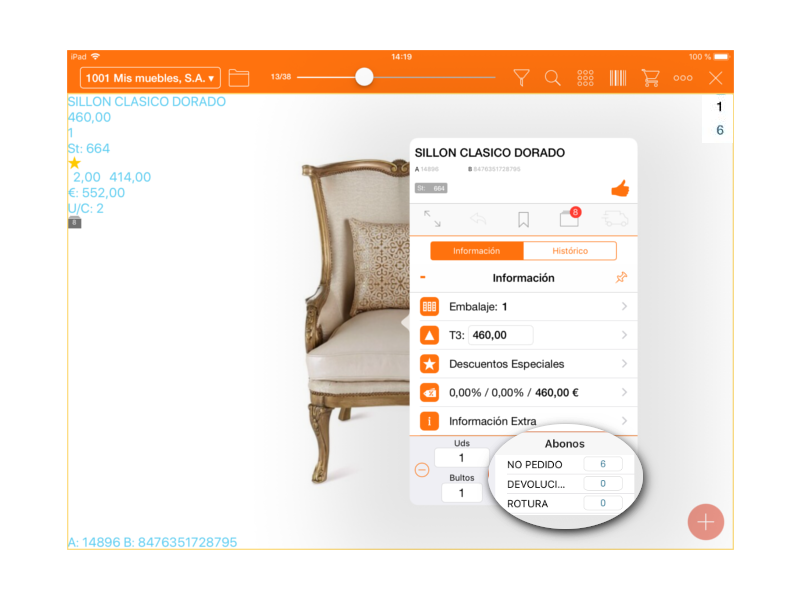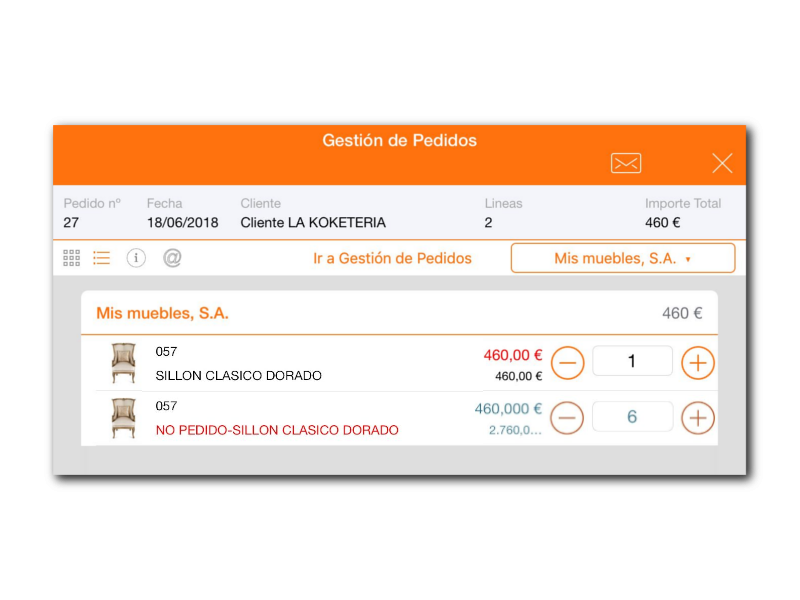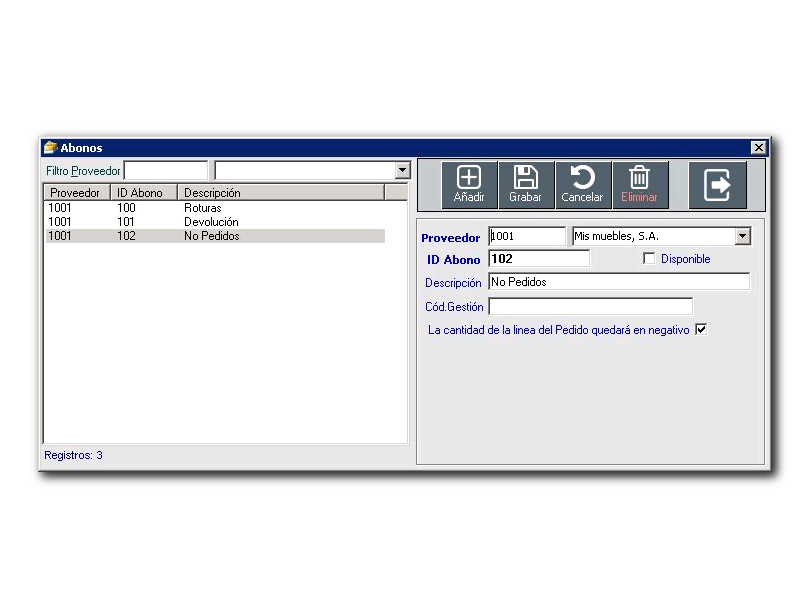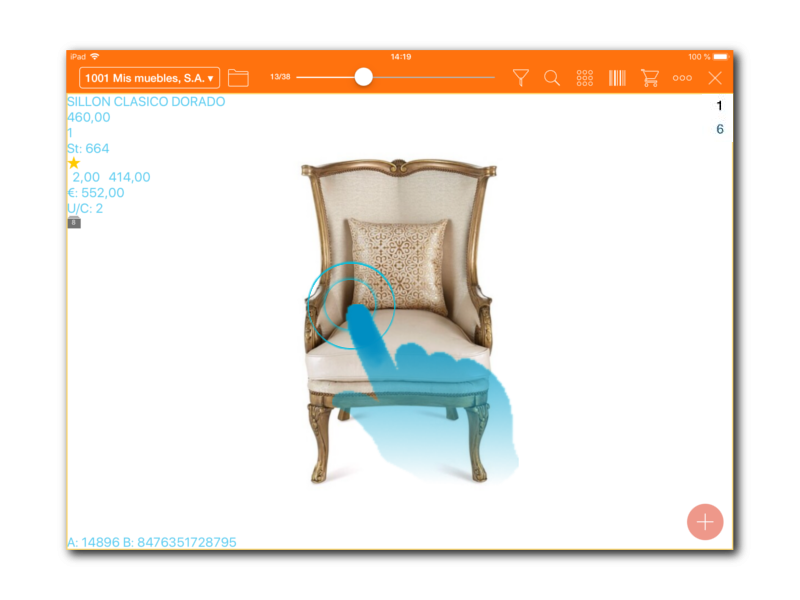
Paso 1
Cómo hacer un Abono
Desde el catálogo se pueden añadir distintos abonos para un mismo artículo.
(Foto A) Haciendo click en la imagen se abre el menú con la información del artículo donde podremos insertar los distintos abonos.
(Foto B) En la parte inferior izquierda del menú se pueden modificar las unidades o los bultos. Y en la parte inferior derecha se muestran los diferentes tipos de abonos predefinidos, pudiendo modificar el número de unidades.
(Foto A) En la parte superior derecha se visualizan las unidades del artículo en color negro y la suma de las unidades de los abonos en color rojo.
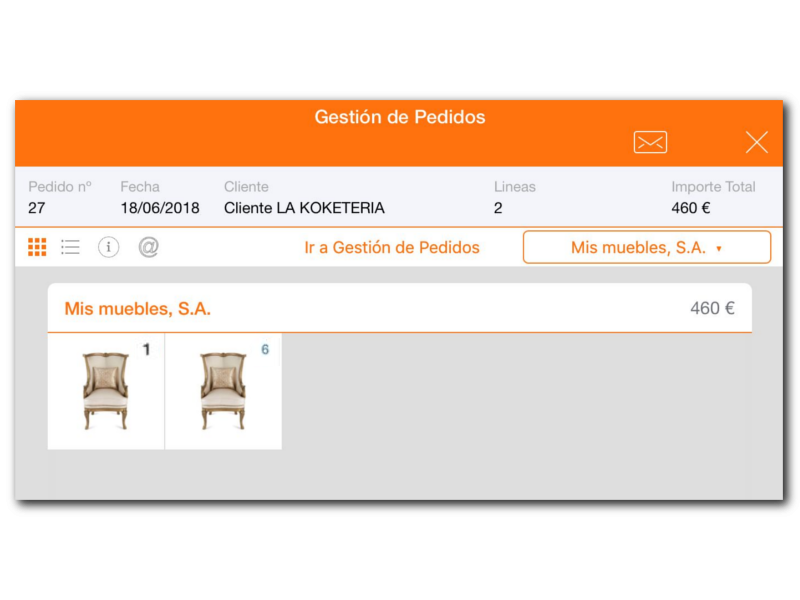
Paso 2
Visualización líneas de Abono
Desde el resumen del pedido se visualizan todas las líneas de los artículos.
(Foto A) Las unidades de las líneas de los artículos que NO contienen abonos se muestran de color negro, los abonos en azul.
(Foto B) En vista lista se muestra la descripción del artículo del abono en color rojo, precedida del abono.
El importe y las unidades se mostrarán en color azul.
El importe que se muestra es el importe de la tarifa, pero no suma ni resta en el total
Haciendo click en las unidades podremos modificarlas.
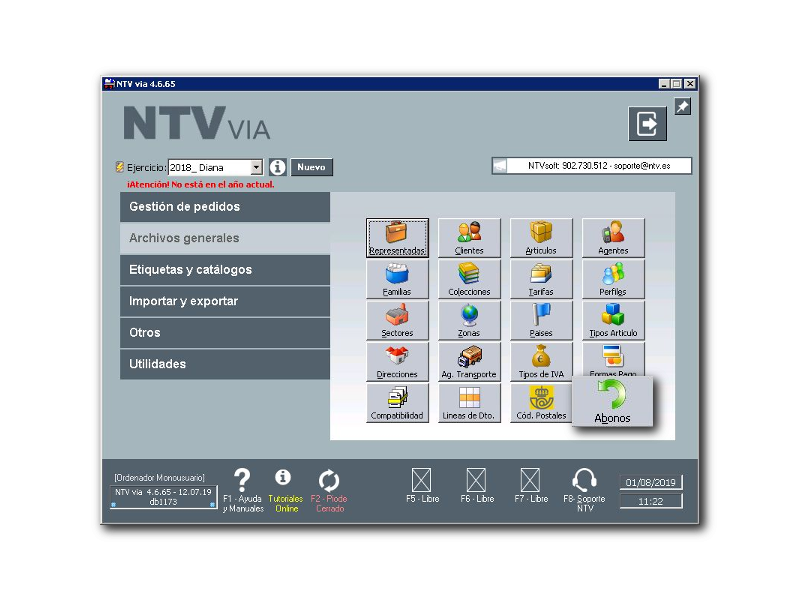
Paso 3
Configuración NTVvia
(Foto A) Para configurar los abonos en NTVvia iremos al apartado de Archivos generales y allí dentro Abonos.
(Foto B) Al crear los abonos indicaremos el código (ID Abono) y su Descripción. También podemos diferenciar los abonos por proveedor.
Podemos configurar un tipo de abono positivo, para facturas rectificativas, o negativo junto con el pedido de venta.
Si hay enlace con el ERP se puede personalizar.